Sida loo hagaajiyo NVIDIA Control Panel oo aan furnayn Windows 11/10
Dadka ku shaqeeya codsiyada degdega ah ee garaafka sida ciyaaraha ama barnaamij kasta oo soo bandhiga fiidiyoow waxay si joogto ah u baahan yihiin inay xakameeyaan sida loo isticmaalo kaarka garaafyada. Ciyaartoyda qaarkood waxay si joogto ah ugu baahan yihiin inay beddelaan habayntooda (Graphics) tayada(Quality) garaafyada si ay u helaan FPS ( Frames Per second ). Qaarkood waxay u baahan yihiin inay hagaajiyaan cabbirka, jihaynta, cabbirka, iwm, ee bandhigyadooda si ay si fiican ugu shaqeeyaan ama si hufan u isticmaalaan kumbuyuutarkooda. Waa kan halka NVIDIA Control Panel uu soo galo sawirka. Ugu horrayn(First) , software-kani waxa uu ku shaqeeyaa kombuyuutarrada oo keliya oo uu ku xidhan yahay Kaarka Sawirka ee NVIDIA(NVIDIA Graphics Card) . Markaa, haddii aad isticmaasho kaarka garaafyada kale, kani kuuma shaqayn doono. Laakiin maxaa dhacaya haddii aad ogaato in NVIDIA Control Panelmiyaanu ka furmin kombayutarkaga Windows(Windows) ?
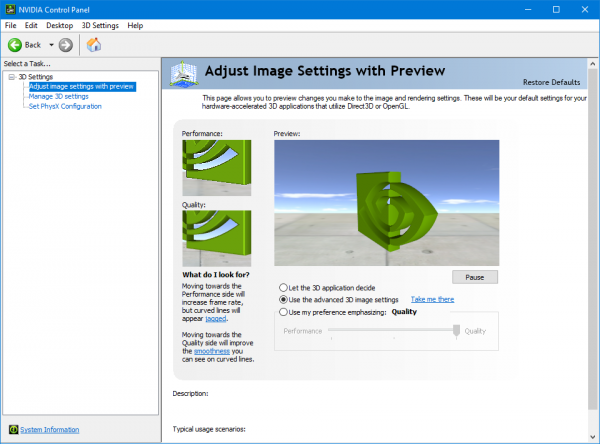
NVIDIA Control Panel ma furna
Haddii Gudida Xakamaynta ee NVIDIA(NVIDIA Control Panel) aanu furin, ka jawaabin, ama ku shaqaynayn Windows 11/10 kombayutarka, halkan waxa ah dhawr waxyaalood oo dhibaatada adiga ku hagaajin kara:
- Dib u bilaw habka xakamaynta NVIDIA(NVIDIA Control Panel)
- Dib u bilaw Adeegga Dareewalka Bandhigga NVIDIA(NVIDIA Display Driver Service)
- cusboonaysii NVIDIA Display Drivers Software
- Dhammaadka Hannaanka Kontaynaarka ee Nvidia(Nvidia Display Container Process)
- (Update NVIDIA Display Driver)Cusbooneysii Darawalka Bandhigga (Graphics) NVIDIA ama Darawalka Garaafyada(Driver)
Aynu si faahfaahsan u aragno kuwan. Waxaad u baahan doontaa ogolaanshaha maamulka si aad tan u xalliso. Gudida kantaroolka Nvidia waa software darawalka qalabkiisa Windows ee kuwa aan ka warqabin.
1] Dib u bilaw(Restart) habka loogu talagalay NVIDIA Control Panel
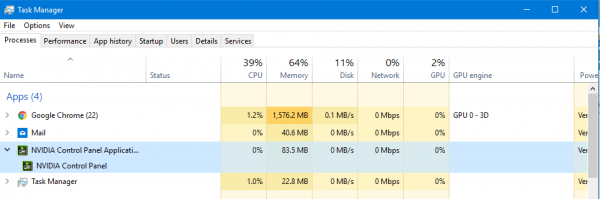
Si aad dib ugu bilawdo habka NVIDIA Control Panel ee maamulahaaga Hawsha(Task Manager) , ku dhufo isku darka badhanka CTRL + Shift + Esc Kiiboodhkaaga(Keyboard) .
U fiirso habka loo yaqaan NVIDIA Control Panel Application .
Balaadhi oo ku dhufo midig-guji hab-hoosaadka guddiga xakamaynta ee (the )NVIDIA(NVIDIA Control Panel) . Guji Dhamaadka Hawsha(End Task.)
Hadda isku day inaad ka furto NVIDIA Control Panel ka Start Menu oo hubi inay tani hagaajinayso arrinta iyo in kale.
2] Dib u bilaw(Restart) Adeegga Darawalka(Service) Bandhigga NVIDIA(NVIDIA Display Driver)
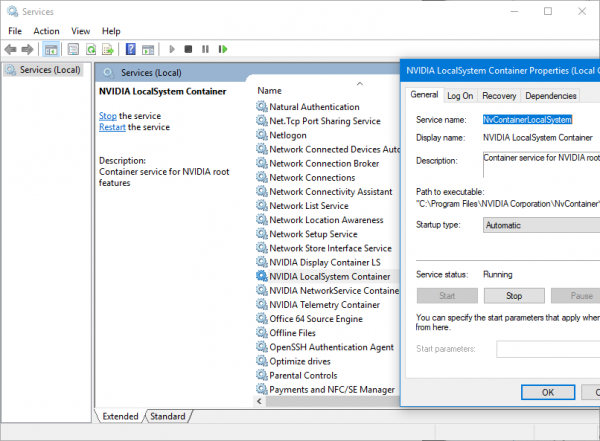
Waa inaad furto Maareeyaha Adeegyada Windows(open the Windows Services Manager) . Ku bilaw inaad garaacdo badhanka WINKEY + R si aad u bilowdo utility Run . Markaas ku qor, services.msc ka dibna ku dhufo Gelida . Waxay hadda bilaabi doontaa daaqada Adeegyada(Services) oo waxay buuxin doontaa liiska adeegyada.
Hadda, raadi adeegyada loo yaqaan NVIDIA Display Container LS . Laba-guji si aad u furto sanduuqa Guryaha .(Properties)
Hubi in adeegga la bilaabay. Haddii kale, billow. Haddii mar hore la bilaabay, Jooji ka dibna dib u bilow. Sidoo kale, hubi in Nooca Bilawga(Startup Type) uu yahay Toomaatig ah(Automatic) .
Si la mid ah u samee adeegga kontaynarrada ee NVIDIA LocalSystem(NVIDIA LocalSystem Container) .
Hubi haddii ay tani xallinayso arrintaada.
Akhri(Read) : NVIDIA Control Panel ayaa maqan(NVIDIA Control Panel missing) .
3] Cusbooneysii(Update) barnaamijkaaga NVIDIA Display Drivers Software(NVIDIA Display Drivers Software)
Mid ka mid ah waxyaabaha ugu muhiimsan ee ay tahay inaad sameyso waa cusboonaysiinta Darawalada Bandhigga NVIDIA(NVIDIA Display Drivers) .
Taas awgeed, waxaad u baahan tahay inaad u gudubto Websaydhkooda Soodejinta Darawalka(Driver Download Website) ugu dambeeyay si aad u soo dejiso software darawalka NVIDIA .(download the NVIDIA driver)
Laga soo bilaabo menus-hoosaadka, waxaad u baahan tahay inaad doorato qaabka saxda ah ee Kaadhka Garaafyada(Graphics Card) . Kadib markaad garaacdo badhanka raadinta (Search ) , waa inaad arki kartaa sii dayntii ugu dambeysay ee darawalka kaadhka garaafyada. Aqbal shuruudaha isticmaalka ka dibna soo deji darawalka. Ugu dambeyntii, socodsii faylka la soo dejiyey si aad u rakibto darawaladaadii ugu dambeeyay.
Dib u kici kombayutarkaga(Reboot) si isbedeladu u hirgalaan.
Your NVIDIA Control Panel should be working just fine!
PS : TheReduxPL waxay soo jeedinaysaa faallooyinka hoose: "Cusbooneysii Gudigga Xakamaynta Nvidia(Nvidia Control Panel) ee barnaamijka Dukaanka Microsoft(Microsoft Store) … appku isla markiiba wuxuu bilaabay inuu shaqeeyo".
4] Dhammaadka habka konteenarka ee NVIDIA(End NVIDIA Display Container Process)
Mid ka mid ah dambiilayaasha caanka ah ee ka dambeeya isticmaalka sare ee CPU waa codsiga nvdisplay.container.exe . Haddii aad furto Task Manager oo aad kala soocdo iyaga oo ku saleysan CPU , waxaad ogaan doontaa in codsigani uu culeys ku hayo kombiyuutarka.
Mararka qaarkood codsiyadu way xayirmaan, mana xiri karaan natiijada kheyraadka ku xayiran waqti dheer. Dhammaantood waxay ugu dambeyntii keenaan dhalo. Habka ugu fiican ee looga takhalusi karo waa in aad midig-gujiso Geedi-socodka Container-ka Nvidia(Nvidia Display Container Process) oo aad ku dhameysato adigoo isticmaalaya Maareeyaha Hawsha(Task Manager) .
5] Cusbooneysii Darawalka Bandhigga (Graphics)NVIDIA(Update NVIDIA Display Driver) ama Darawalka Garaafyada(Driver)
Waxaa suurtogal ah in daaqadaha la cusboonaysiiyay ama darawalku uu khilaaf yimaado. Caadiyan, darawalka duugoobay wuxuu leeyahay dhammaan noocyada dhibaatooyinka. Rakibaadda cusub ama cusbooneysiinta ayaa laga yaabaa inay ku caawiso. Waxaad u cusbooneysiin kartaa darawalka kaararka garaafyada laba siyaabood:
Maareeyaha Qalabka(Device Manager)
Fur Maareeyaha Aaladda(Device Manager) adiga oo isticmaalaya WIN + X oo ay ku xigto adigoo riixaya furaha M. Marka xigta, fadlan u gudub liiska adapters-ka bandhigga, oo ballaari. Midig ku dhufo liiska Nividia , oo dooro inaad cusboonaysiiso darawalka. Waxay ku waydiin doontaa inaad si toos ah u baadho darawalka ka dibna waxay ku tilmaami doontaa inaad ka raadiso darawalka la cusboonaysiiyay ee Windows update.
Guji(Click) , ka dibna dhagsii Cusbooneysiinta(Update) Ikhtiyaarka ee hoos yimaada badhanka Cusbooneysiinta Windows(Windows Update) . Waxa la hawlgelin doonaa kaliya marka uu jiro update Hel cusbooneysiinta darawalka, oo ku dheji.
Websaydhka OEM(OEM Website)
Waxaad ku rakibi kartaa gacanta haddii aad taqaan nooca darawalka. Adeegso Maareeyaha Aaladda(Use Device Manager) si aad u aado Guryaha adabiyeyaasha(Properties) bandhigga, oo aad u beddelo tab darawalka . (Driver)Hubi nooca
Marka xigta, booqo websaydhka OEM , oo soo deji dareewalka adoo ku saleysan noocaaga Windows . Ku rakib, oo hubi haddii arrinta la xaliyay.
Waxaan rajeynayaa in boostadu ay fududahay in la raaco, oo waxaad awooday inaad xalliso halka aanu ka furmin guddiga xakamaynta ee NVIDIA .(NVIDIA Control Panel)
Ma furi karo Nvidia Control Panel Windows 10?
Haddii aadan furi karin Nvidia Control Panel , waxaa laga yaabaa inaad rabto inaad cusboonaysiiso darawaladaada iyo nidaamkaaga. Hubi antivirus kaaga. Waxa kale oo aad isku dayi kartaa inaad joojiso xulashada Fast Boot ee gudaha (Fast Boot)Windows 10 . Haddii taasi shaqayn waydo, isku day inaad si toos ah arjiga uga bilowdo hagaha rakibaadda.
Sideen ugu qasbi karaa in la furo Nvidia Control Panel ?
Si aad xoog u furto guddiga kontoroolka Nvidia , dib u billow Habka Koontaroolada NVIDIA(NVIDIA Control Panel) . Kadibna, riix Ctrl + Shift + Esc isku mar si aad u bilowdo Maareeyaha Hawsha(Task Manager) . Marka xigta(Next) waa in la helo NVIDIA Control Panel Application , balaadhi, oo midig-guji habka-hoosaadka Gudida Xakamaynta NVIDIA si aad u doorato Dhamaadka (NVIDIA Control Panel)Hawsha(End Task) . Kadib markaad tillaabooyinkan sameyso, fur NVIDIA Control Panel si aad u aragto haddii aad geli karto.
Akhriska la xidhiidha(Related read) : Helitaanka Gudigga Koontarool ee NVIDIA waa la diiday(NVIDIA Control Panel Access denied) .
Related posts
NVIDIA Control Panel ayaa maqan Windows 11/10
Hagaaji: Gudida Xakamaynta Nvidia Aan ka Furmin Windows
Sida loo furo guryaha nidaamka ee Control Panel gudaha Windows 11/10
Sida meesha looga saaro ama loogu daro Services.msc to Control Panel gudaha Windows 11/10
Maareeyaha Aaladu waa madhan oo aan waxba ka muujinayn Windows 11/10
Software-ka ugu fiican ee ISO Mounter ee bilaashka ah ee Windows 11/10
Hagaaji Gudida Kontoroolka NVIDIA ee Ka Maqan Windows 10
Hagaaji guddiga xakamaynta ee NVIDIA oo aan furnayn
Qalabka dib-u-ciyaarista HDMI oo aan ka muuqanayn Windows 11/10
Dejinta Bandhigga NVIDIA lagama heli karo Windows 11/10
Waa maxay faylka PLS? Sida loo abuuro faylka PLS gudaha Windows 11/10?
Sida loo awood NVIDIA Low Latency Mode on Windows 11/10
Sida loo suurto geliyo ama loo joojiyo astaanta abka Archive gudaha Windows 11/10
Sida loo beddelo darawallada adag ee gudaha Windows 11/10 oo leh Hot Swap
Xulashada hibernate ayaa ka maqan Panel-ka kantaroolka gudaha Windows 11/10
FIX: Gudida Kontoroolka Nvidia ayaa maqan
Ogeysiisyada Taskbar oo aan ka muuqanayn Windows 11/10
Sida loo furo Control Panel gudaha Windows 11/10
Sida loo cabbiro Reaction Time gudaha Windows 11/10
Barnaamijyada Jadwalka ugu fiican ee bilaashka ah ee Windows 11/10
